Штампачи се повезују преко УСБ порта. Они захтевају посебне драјвере за рад, тј. УСБ драјвери на вашем систему сами неће обавити посао. Слање задатка за штампање на штампач је незгодно и често ћете открити да се застоји или када се задатак штампања заврши, штампач не може да прими други задатак за штампање.

Преглед садржаја
„Порт за штампач је у употреби, сачекајте”
Порт за штампач се користи, сачекајте. Порука о грешци се појављује када Виндовс 10 открије да штампач није спреман да прими други захтев за штампање. Обично би требало да буде у стању да стави задатак за штампање у ред чекања, али проблеми са портом, штампачем или неком од његових услуга спречавају слање посла.
Проверите да ли се у штампачу заглавио папир и да се појављује на мрежи. Ако изгледа ван мреже, испробајте ове исправке.
(РЕШЕНО) Грешка Порт у употреби
Ево како да то поправите.
1. Поново покрените Виндовс 10 и штампач
Најлакше и најбрже решење за већину проблема са штампачем је поновно покретање система и штампача. Поново ће покренути услуге, обрисати ред за штампање и решити све друге проблеме који вас можда спречавају да штампате.
Искључите штампач и искључите га.
Искључите Виндовс 10.
Оставите штампач искључен из струје пет минута.
Поново укључите систем.
Укључите штампач и укључите га.
Повежите штампач и одштампајте нешто.
2. Деинсталирајте и поново инсталирајте штампач
Ако рестартовање система и штампач не ради, деинсталирајте и поново инсталирајте штампач.
Отворите апликацију Подешавања помоћу пречице на тастатури Вин+И.
Идите на Уређаји.
Изаберите картицу Штампачи и скенери.
Изаберите штампач и кликните на Уклони уређај.
Искључите штампач и искључите га.
Оставите штампач искључен из струје неколико минута.
Поново укључите штампач и повежите га са системом.
Виндовс 10 ће аутоматски поново инсталирати штампач.
Покушајте поново да одштампате.
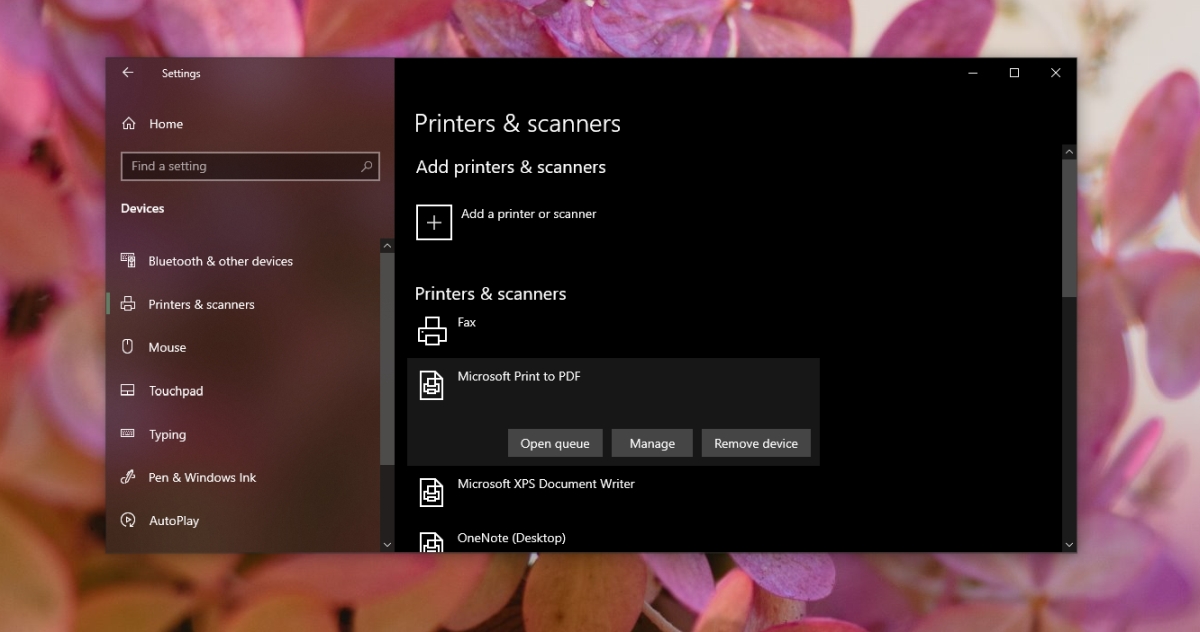
3. Ажурирајте УСБ драјвере
Штампачу су потребни сопствени драјвери да би радио, али то не значи да су УСБ драјвери бесмислени. Покушајте да ажурирате драјвере за УСБ портове.
Отворите Управљач уређајима.
Проширите УСБ контролере серијске магистрале.
Кликните десним тастером миша на УСБ порт и изаберите Ажурирај драјвер из контекстног менија.
Потражите ажурирања драјвера на мрежи.
Инсталирајте доступна ажурирања.
Поново покрените систем и штампач.
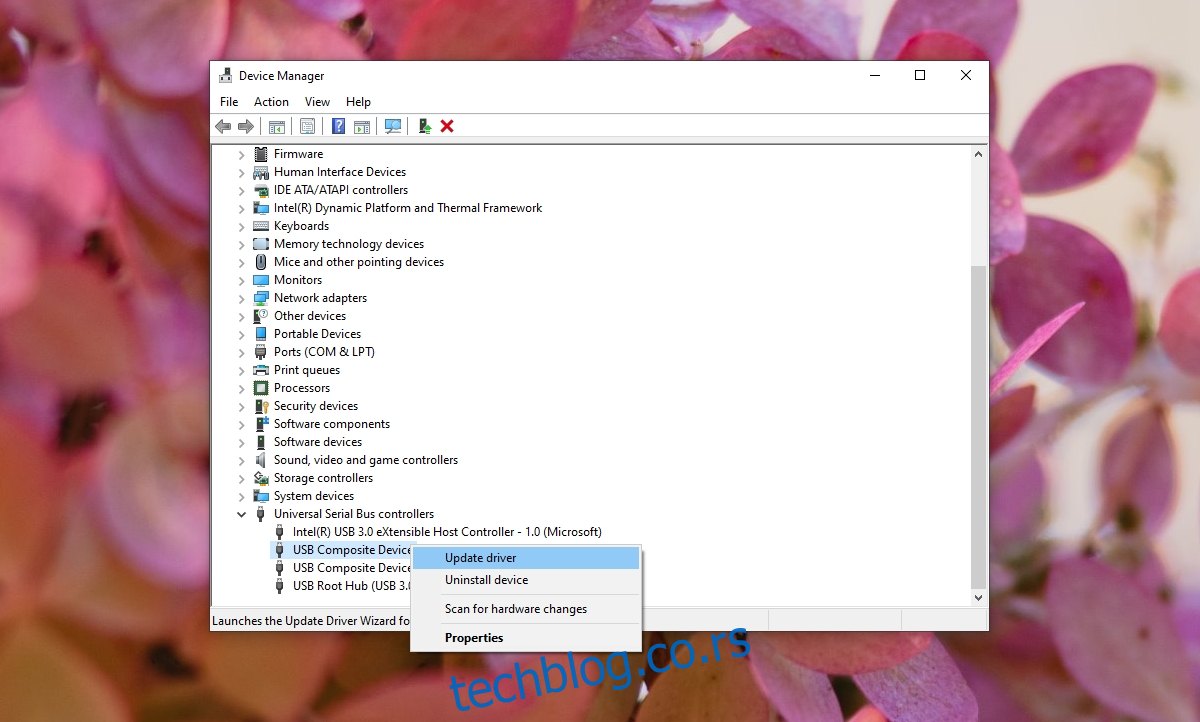
4. Покрените алатку за решавање проблема са штампачем
Виндовс 10 има уграђени алат за решавање проблема са штампачем и можда ће моћи да реши порт за штампач који се користи, сачекајте грешку.
Отворите апликацију Подешавања помоћу пречице на тастатури Вин+И.
Идите на Ажурирање и безбедност.
Изаберите картицу Решавање проблема.
Кликните на Додатни алати за решавање проблема.
Изаберите и покрените алатку за решавање проблема са штампачем.
Примените све исправке које препоручује.
Поново покрените систем.
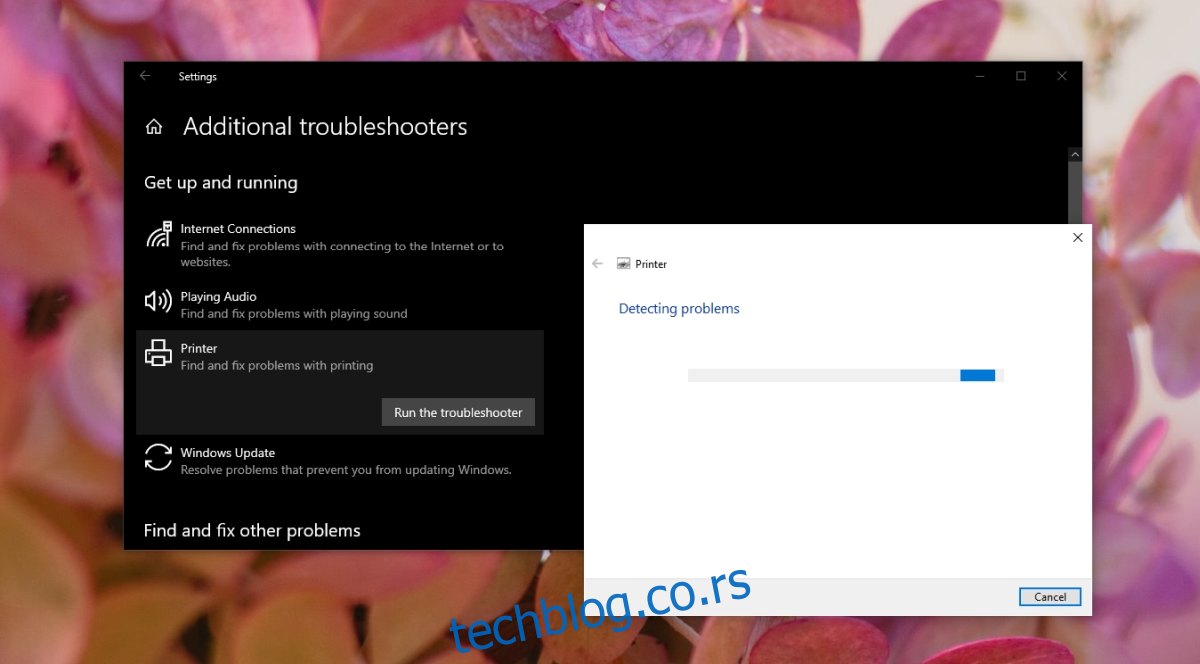
Закључак
Штампач може изазвати разне проблеме. Ово се може догодити чак и ако је добро функционисало неколико тренутака раније. Што је штампач старији, већа је вероватноћа да неће радити са Виндовс 10 који ради на новијем хардверу. Ако се проблем настави, проверите да ли је штампач и даље компатибилан са најновијим верзијама оперативног система Виндовс 10. Ако није, мораћете или да се вратите на компатибилну верзију оперативног система Виндовс 10 или да купите нови штампач.

